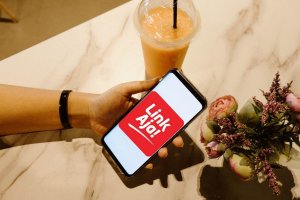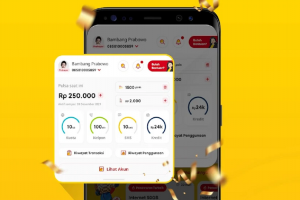Cara Menggabungkan Sheet Excel yang Mudah Dilakukan

Agar lebih paham, sebaiknya Anda juga mengenal Excel lebih dalam. Di bawah ini adalah bagian-bagian Excel yang patut diketahui.
Bagian-bagian Excel
1. Title Bar
Title bar bisa disebut juga dengan baris judul yang berada di sisi paling atas.
2. Sel (Cell)
Sel terbentuk dari baris dan kolom, berupa kotak persegi panjang yang bisa disesuaikannya. Kolom diidentifikasikan dengan huruf, mulai A hingga Z. sedangkan Baris dilambangkan dengan angka, yaitu 1, 2, 3 dan seterusnya.
3. Menu Bar
Menu Bar adalah sekumpulan tab yang memiliki banyak fungsi. Termasuk di dalamnya adalah File, Home, Insert, Page Layout, Formula, Data, Review, View dan Help.
4. Ribbon Menu
Berisikan kumpulan fasilitas di Menu Bar. Adapun yang termasuk di dalamnya adalah Tabs Menu, Group Menu, Command Buttons dan Dialog Box Launcher.
5. Name Box
Terdapat pada worksheet atau lembar kerja. Name Box berisikan keterangan letak sel. Misalnya sel yang berada di Kolom A dan Baris 1.
6. Formula Bar
Formula Bar merupakan kolom atau kotak berisi konten atau tulisan di dalam suatu sel. Biasanya memuat keterangan rumus yang sedang digunakan. Anda juga bisa mengetik atau memasukkan rumus.
7. Column Headings
Column (kolom) memuat keterangan posisi sel secara vertikal dengan huruf (A, B, C, dst). Diketahui bahwa jumlah kolom adalah 16.384 buah.
8. Row Headings
Berlawanan dari kolom, row atau baris merupakan posisi sel yang dilihat secara horizontal, yaitu dari samping. Keterangannya berupa angka dan memiliki total 1.048.576 baris.
9. Worksheet Area
Worksheet area juga bisa disebut dengan lembar kerja.
10. Workbook
Workbook merupakan kumpulan worksheet.
Aplikasi Spreadsheet Mirip Excel
Excel menjadi spreadsheet yang sangat populer dan banyak digunakan. Namun juga terdapat aplikasi atau perangkat lunak lain yang bisa dijadikan pilihan.
1. Google Spreadsheet
Google Spreadsheet merupakan salah satu fitur yang disediakan oleh Google. Bentuknya sangat mirip dengan Excel dan sama mudahnya ketika digunakan. Anda dapat mengaksesnya langsung melalui Google Chrome dengan mengklik simbol sembilan titik di sudut kanan atas, lalu pilih opsi ‘Sheet.’ Anda akan langsung masuk ke halaman yang menampilkan work board.
Google Spreadsheet ini cocok untuk Anda yang memiliki pekerjaan kelompok. Dokumen yang diakses sifatnya online dan dapat disunting oleh beberapa orang dalam waktu yang bersamaan. Perubahan dokumen juga ‘real-time.’ Tak hanya itu, Anda juga bisa mengirim dokumen dengan mudah kepada pengguna akun Google lain.
2. Numbers
Numbers merupakan aplikasi spreadsheet yang dikeluarkan oleh Apple. Tentu Numbers hanya bisa diakses oleh pengguna Mac. Fitur di dalamnya lumayan lengkap dan mudah digunakan. Menariknya, Anda tetap bisa mengakses file Numbers di perangkat lain dengan mengkonversikannya ke dalam work board Excel.